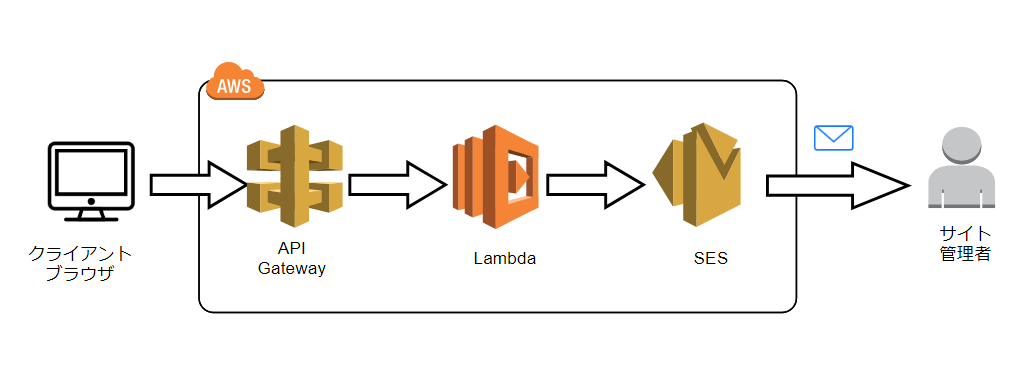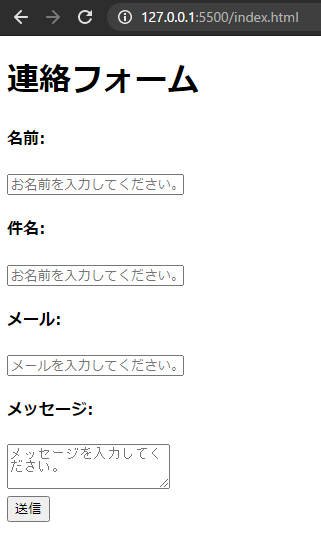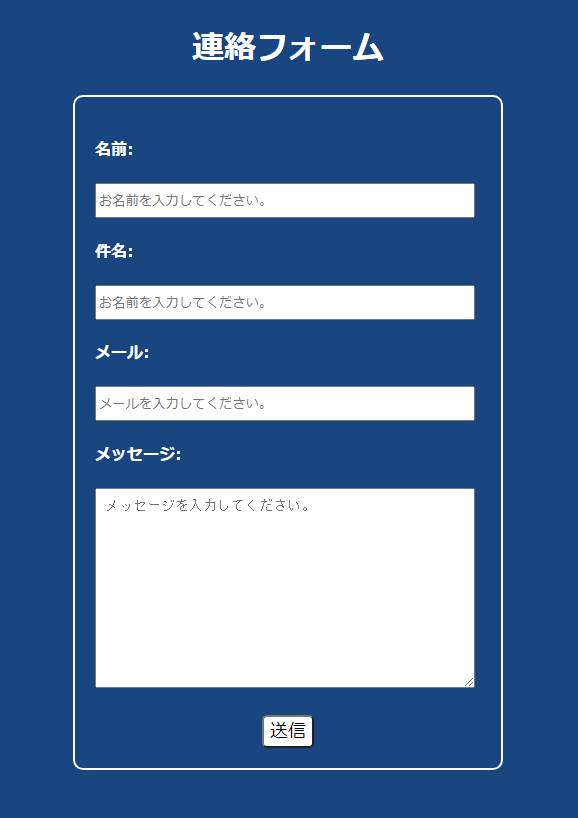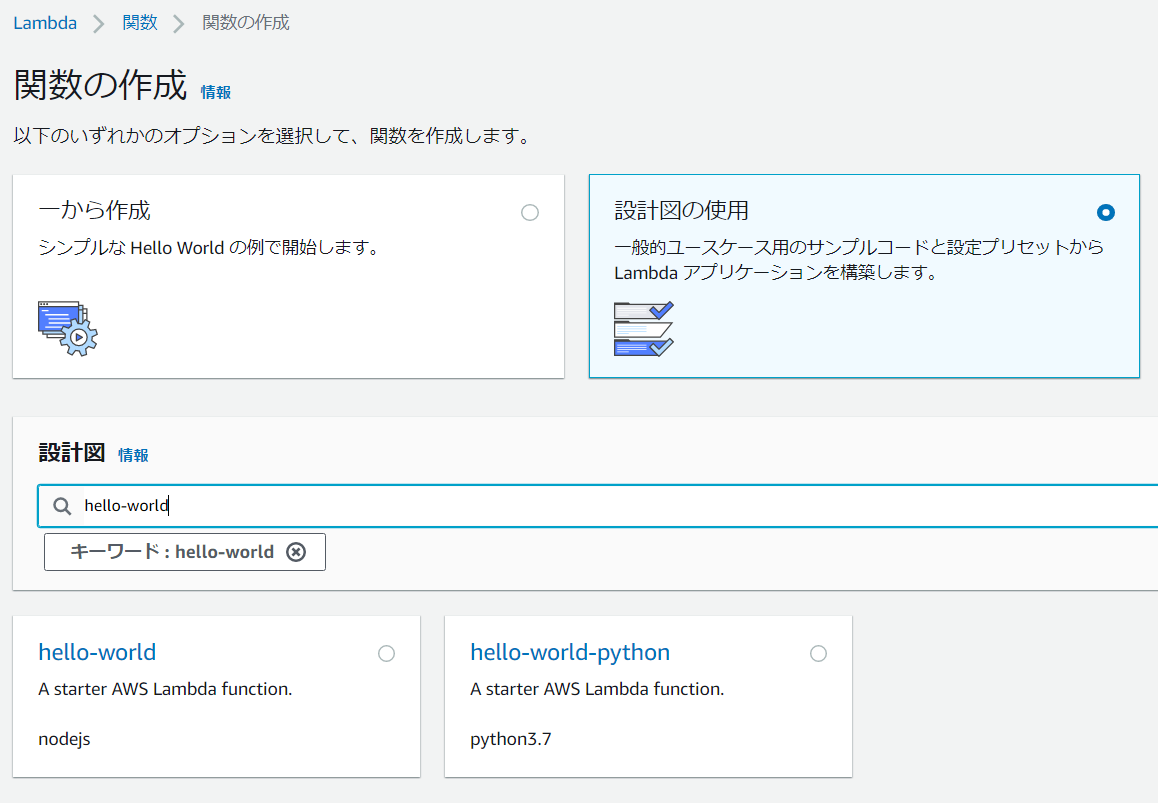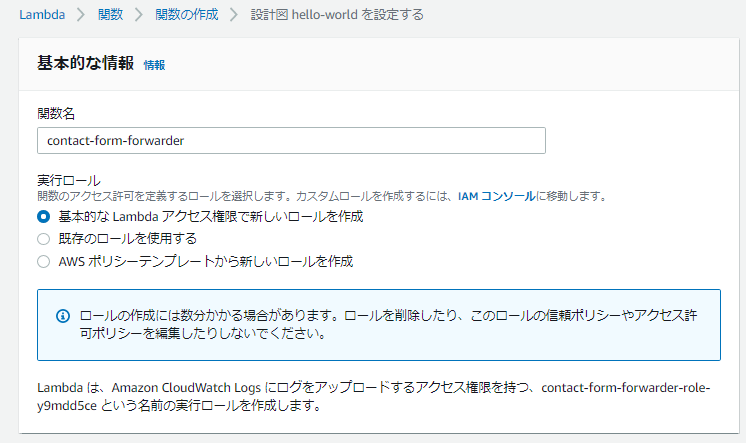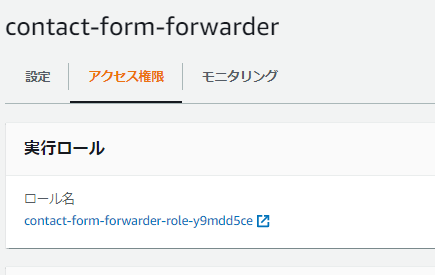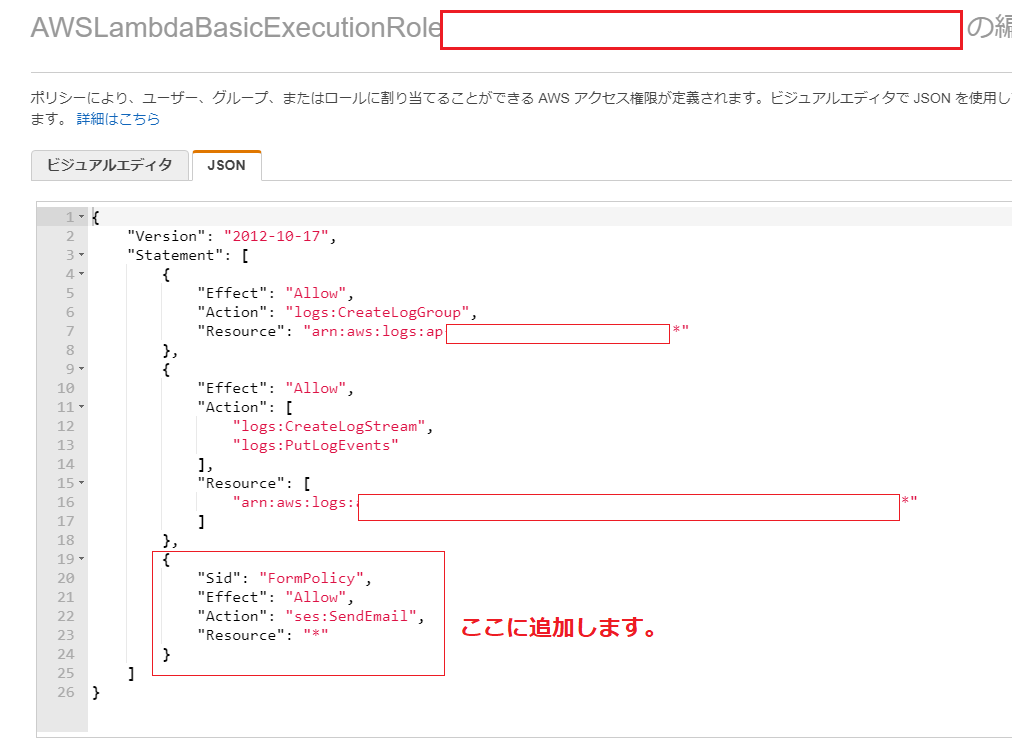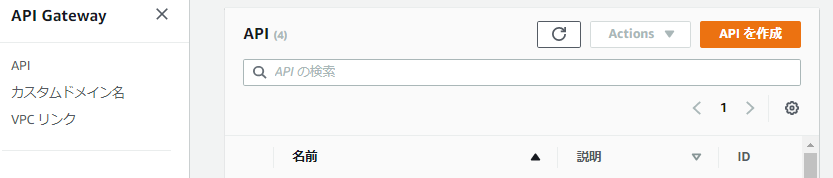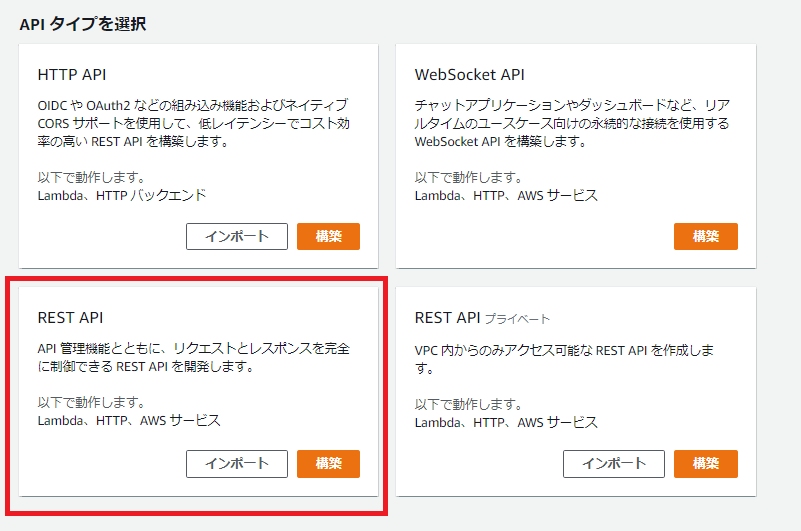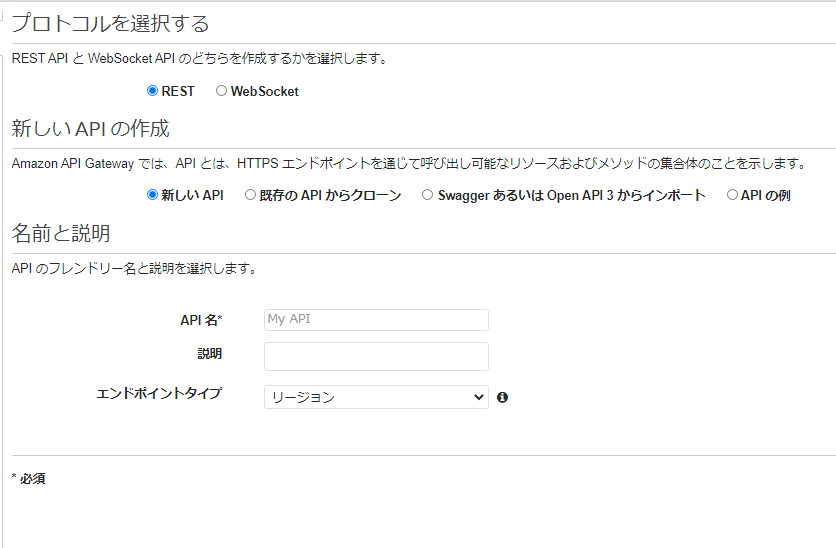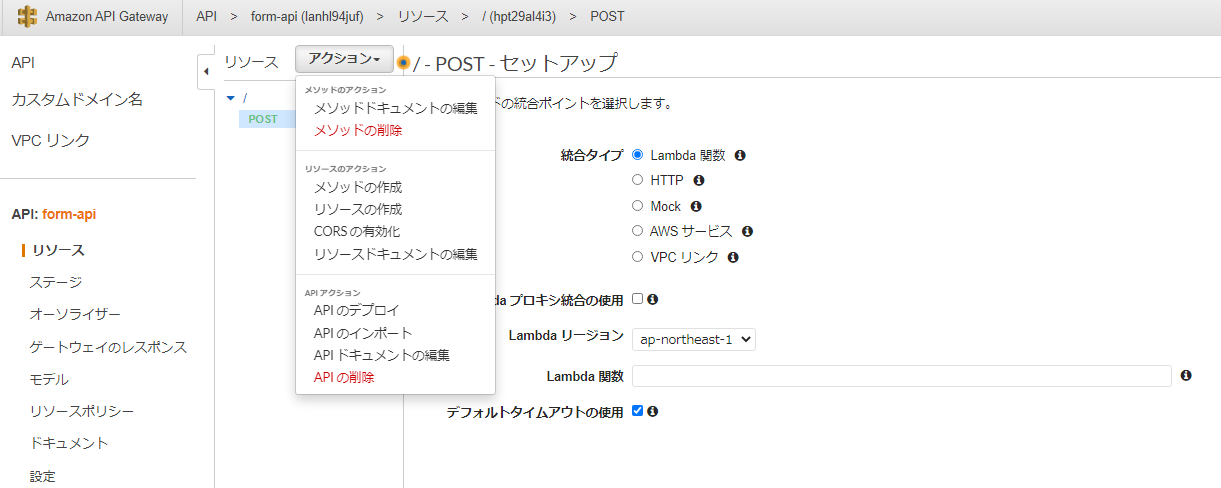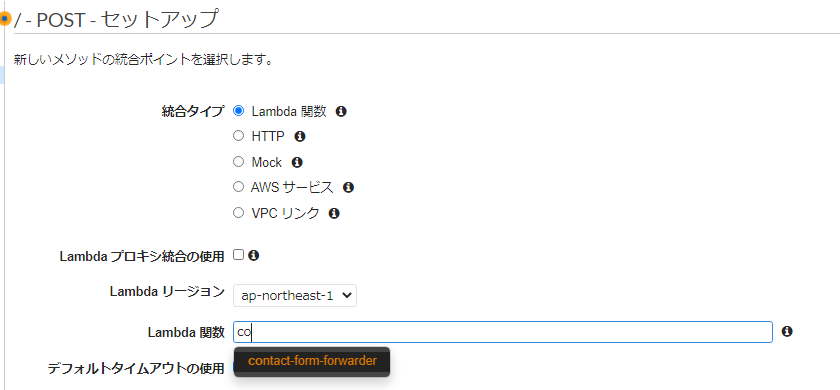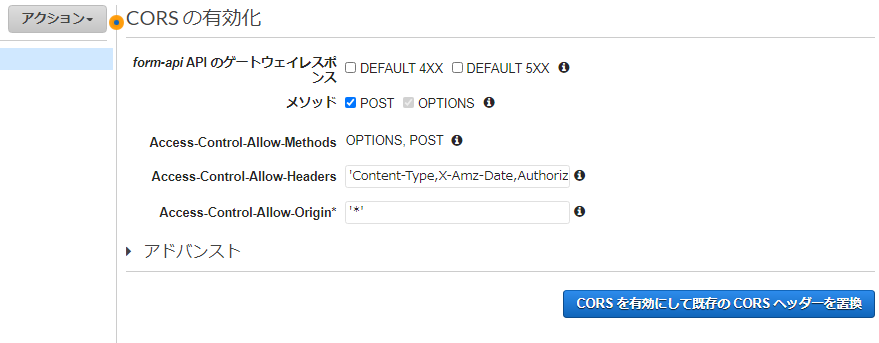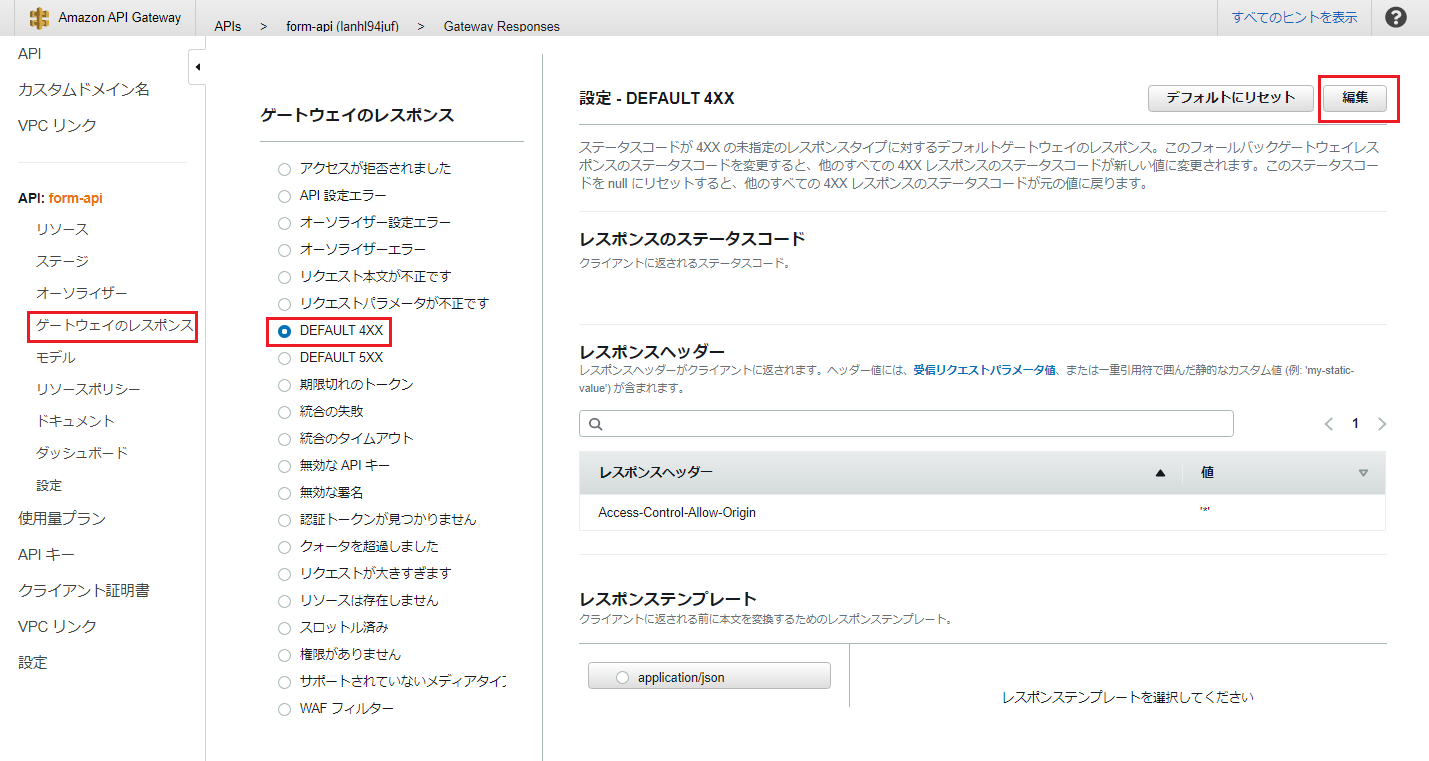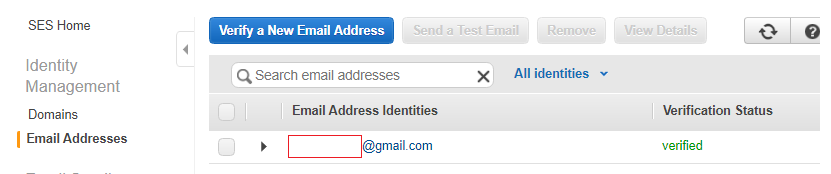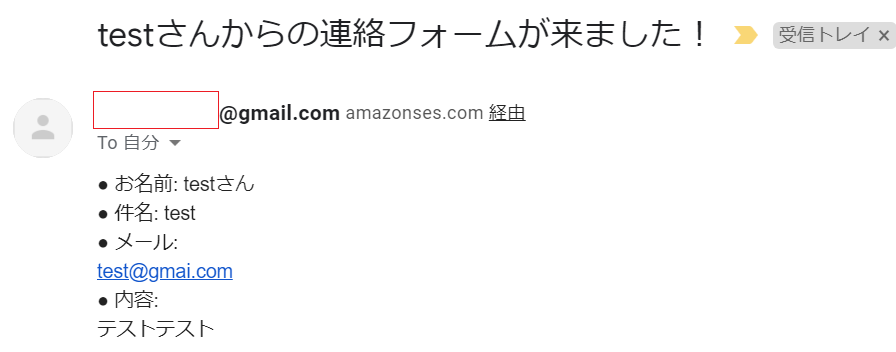AWS S3にサイトを安くて簡単にホスティングできますが、S3は静的なサイトしかホスティングできないですので、従来ならバックエンド処理が必要となるフォーム送信の実装などは難しそうですね。しかし、クラウド時代ではそんな心配はありません!ソリューションはサーバーレスアーキテクチャです!AWSはすでに色々なサーバーレス構築のツールを提供しています。
今回はユーザからお問い合わせやフィードバックを送信するたびに、任意な宛先に通知メールを送信するシンプルなサーバーレスメールサービスを一緒に作ります。AWS LambdaとAPI Gatewayを利用し、簡単なAWSサーバーレス構築を紹介します。
処理の流れとしては、ユーザーから連絡フォームより入力した情報を収集し、クライアント側のブラウザからAmazon API Gateway RESTfulサービスに投稿します。Amazon API Gatewayは、収集されたユーザー情報をAWS lambda関数に渡します。AWS Lambda関数は、Eメールを自動生成し、Amazon SESを使用してメールサーバーに転送します。
1.フォームを作成
index.htmlファイルを作成し、下記のコードを貼り付けます。
<!DOCTYPE html><htmllang="en"><head><metacharset="UTF-8"><metaname="viewport"content="width=device-width, initial-scale=1.0"><title>連絡フォーム</title><script src="script.js"></script><linkrel="stylesheet "href="style.css "><script src="https://ajax.googleapis.com/ajax/libs/jquery/3.5.1/jquery.min.js "></script></head><body><h1>連絡フォーム</h1><formid="contact-form"method="post"><h4>名前:</h4><inputtype="text"id="name-input"placeholder="お名前を入力してください。"class="form-control"/><br/><h4>件名:</h4><inputtype="subject "id="subject ""placeholder="お名前を入力してください。 "class="form-control "/><br/><h4>メール:</h4><inputtype="email "id="email-input "placeholder="メールを入力してください。 "class="form-control "/><br/><h4>メッセージ:</h4><textareaid="description-input "rows="3 "placeholder="メッセージを入力してください。 "class="form-control "></textarea><br/><divclass="button-wrapper "><buttontype="button "onClick="submitToAPI(event) "class="btn btn-lg ">送信</button></div></form></body></html>- 見た目はあまり良くないですので、改善しましょう。
style.cssを同じフォルダ内で作成し、下記のコードを貼り付けます。
*{box-sizing:border-box;}body{text-align:center;color:rgb(255,255,255);background-color:#194680;padding-top:20px;}#contact-form{margin:auto;text-align:left;padding:20px;max-width:430px;border:whitesolid2px;border-radius:10px;}button{text-align:center;margin-top:20px;font-size:18px;border:whitesolid2px;background-color:white;border-radius:5px;}.button-wrapper{text-align:center;}input,textarea{width:380px;}textarea{height:200px;padding:10px;}input{height:35px;}2. AWS Lambda関数の定義
次の画面の
関数コードに下記のコードを切り替えます。
varAWS=require('aws-sdk');varses=newAWS.SES();//宛先のメールアドレスを入力してください。varRECEIVER='example-receiver@gmail.com';//送信先のメールアドレスを入力してください。//送信先のメールはAWSに認証登録する必要があります。varSENDER='example-sender@gmail.com';//クライアントへのレスポンスヘッダーを設定varresponse={"isBase64Encoded":false,"headers":{"Content-Type":'application/json',"Access-Control-Allow-Headers":"Content-Type,X-Amz-Date,Authorization,X-Api-Key,X-Amz-Security-Token,Accept","Access-Control-Allow-Methods":"POST,GET,OPTIONS","Access-Control-Allow-Origin":"*",},"statusCode":200,"body":"{\"result\": \"テスト成功です!\"}"};exports.handler=function(event,context,callback){console.log('受理したイベント:',event);sendEmail(event,function(err,data){context.done(err,null);});callback(null,response);};//メール送信処理functionsendEmail(event,done){varparams={Destination:{ToAddresses:[RECEIVER]},Message:{Body:{Text:{Data:'● お名前: '+event.name+'\n● 件名: '+event.subject+'\n● メール: \n'+event.email+'\n● 内容: \n'+event.desc,Charset:'UTF-8'}},Subject:{Data:event.name+'からの連絡フォームが来ました!',Charset:'UTF-8'}},Source:SENDER};ses.sendEmail(params,done);return{response,body:JSON.stringify(params),statusCode:200}}- 同じ
Lambda管理画面で、上にスクロールし、アクセス権限のタブに切り替え、ロール名のリンクをクリックします。
- 当関数のIAMポリシーをSES権限を追加します。IAM画面で該当ポリシーをクリックし
ポリシーを編集->JSONのフォーマットに切り替えし、下記のコードを追加します。
{
"Sid": "FormPolicy",
"Effect": "Allow",
"Action": "ses:SendEmail",
"Resource": "*"
}
3. APIゲートウェイでAPI構築
- 次の画面はREST APIの選択のままで、API名前を任意に付けます。
- 次の画面は上にある
アクションをクリックし、メッソド作成をクリック、POSTを選択します。
- 右側の設定画面では、
統合タイプはLambdaで、Lambda関数は先ほど作成したものを選択します。
- CORSエラーにならないように、CORS機能も有効にします。
アクションのドロップダウンをCORS有効化をクリックし、設定はそのままで保存します。
- API Gatewayの最新アップデートでは、ゲートウェイのレスポンスも設定しないと、CORSエラーが発生するため、設定しましょう。右の
ゲートウェイレスポンス→DEFAULT 4XX→編集の順番にナビゲートします
- レスポンスヘッダーに下記の値を追加し、保存します。
Access-Control-Allow-Origin: '*'
これでAPIの構築は完了です。
4. SES送信用のメール検証登録
スパームなどの悪用を防ぐため、AWSよりメール送信機能を利用するには、検証登録が必要です。下記の手順を従って、送信用のメールをAWSに検証登録します:
verifiedの状態になったら、OKです!
5.全コンポーネントを連携する
- 最後のステップではすべてを繋ぎます!
index.htmlと同じいフォルダでscript.jsを作成し、下記のコードを貼り付け、var URLとurlの2ヶ所に先ほど設定したAPI GatewayのエンドポイントURLを差し替えます。
functionsubmitToAPI(e){e.preventDefault();//設定したAPI GatewayのエンドポイントURLをここに入れます。varURL="API-GATEWAY-ENDPOINT-URL";//フォームの入力値をチェックvarname=/[A-Za-z]{1}[A-Za-z]/;if(!name.test($("#name-input").val())){alert("2文字以上記入してください。");return;}varsubject=/[A-Za-z]{1}[A-Za-z]/;if(!subject.test($("#subject").val())){alert("2文字以上記入してください。");return;}if($("#email-input").val()==""){alert("メールを入力してください。");return;}varemail=/^([\w-\.]+@([\w-]+\.)+[\w-]{2,6})?$/;if(!email.test($("#email-input").val())){alert("メールアドレスは正しくありません。");return;}varname=$("#name-input").val();varsubject=$("#subject").val();varemail=$("#email-input").val();vardesc=$("#description-input").val();vardata={name:name,subject:subject,email:email,desc:desc};$.ajax({type:"POST",//設定したAPI GatewayのエンドポイントURLをここに入れます。url:"API-GATEWAY-ENDPOINT-URL",dataType:"json",crossDomain:"true",contentType:"application/json; charset=utf-8",data:JSON.stringify(data),success:function(){// フォームをクリアし、送信成功のメッセージを表示するalert("メッセージが送信されました!");document.getElementById("contact-form").reset();location.reload();},error:function(){// 送信エラーのメッセージを表示するalert("メッセージ送信失敗!");}});}6. 結論
これでAmazon S3で静的Webサイトをホストしても、AWSアーキテクチャを利用し、ユーザよりサイト管理者へフォーム送信機能を実装できました!
初投稿です、、いかがでしょうか(´・ω・`)
コメント、フィードバックなど是非よろしくお願いいたします!
それでは、また今度! (`・∀・´)ノ